Pri komunikácii so spoluhráčmi je funkcia hlasového rozhovoru v hre VALORANT veľmi dôležitá. Niekedy to však nemusí fungovať podľa očakávaní. V tomto príspevku vám pomôžeme, ako to napraviť.
Vyskúšajte tieto opravy
Možno nebudete musieť vyskúšať všetky; jednoducho sa prepracujte v zozname, kým nenájdete ten, ktorý vám vyhovuje.
- Skontrolujte, či sú správne nastavené vstupné a výstupné zariadenia Y.
- Umožnite svojej hre prístup k mikrofónu
- Aktualizujte zvukový ovládač
- Obnovte nastavenia zvuku svojej hry
- Spustiť VALORANT ako správca
- Vykonajte čisté zavedenie

Oprava 1: Skontrolujte, či sú vaše vstupné a výstupné zariadenia správne nastavené
1) Na paneli úloh kliknite pravým tlačidlom myši na ikonu zvuku a vyberte Otvorte nastavenia zvuku .
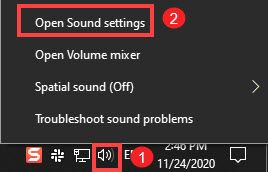
2) V Výkon časti skontrolujte, či je nastavená na vaše náhlavné súpravy alebo slúchadlá.
V Vstup v časti Uistite sa, že je nastavený na mikrofón, ktorý chcete použiť.

Po výbere výstupných a vstupných zariadení skúste použiť hlasový rozhovor v aplikácii VALORANT a skontrolovať, či funguje. Ak nie, prejdite na ďalšiu opravu.
Oprava 2: Umožnite svojej hre prístup k mikrofónu
Vaša hra niekedy nemusí mať prístup k vášmu mikrofónu, pretože táto možnosť existuje Povoliť počítačovým aplikáciám prístup k vášmu mikrofónu nie je zapnutá. V takom prípade postupujte takto:
1) Na klávesnici stlačte kláves Kľúč s logom Windows otvorte ponuku Štart. Potom kliknite na ikonu ozubeného kolieska a otvorte Nastavenia.
2) Kliknite na Ochrana osobných údajov .
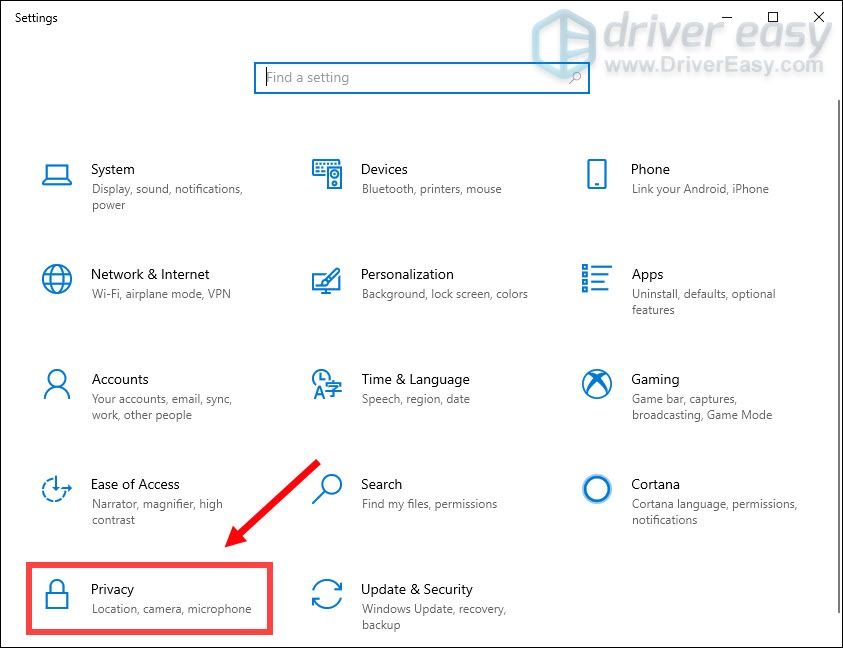
3) Na ľavom paneli vyberte kartu Mikrofón . Pod Povoliť počítačovým aplikáciám prístup k vášmu mikrofónu sekciu kliknutím ju prepnete On .
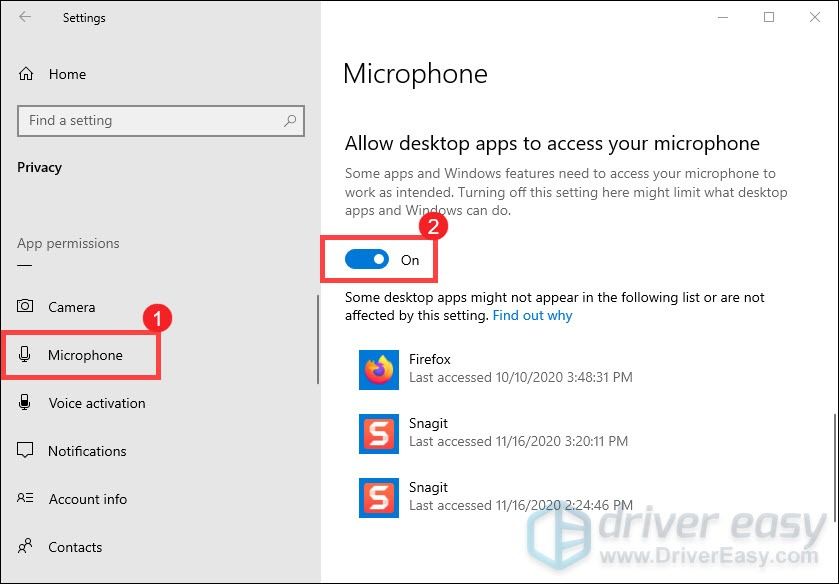
Keď to urobíte, skúste to spustiť VALORANT ako správca .
Oprava 3: Aktualizujte zvukový ovládač
Ak váš hlasový rozhovor v aplikácii VALORANT nefunguje, jedným z najdôležitejších krokov na riešenie problémov, ktoré by ste mali podniknúť, je skontrolovať, či je zvukový ovládač chybný alebo zastaraný. Pretože to dramaticky ovplyvní jeho výkon, najmä keď si nepamätáte, kedy ste naposledy aktualizovali ovládače zariadenia.
Existujú hlavne dva spôsoby, ako môžete aktualizovať zvukový ovládač: ručne a automaticky .
Možnosť 1: Ručná aktualizácia zvukového ovládača
Ak chcete ovládače aktualizovať manuálne, môžete navštíviť webovú stránku výrobcu počítača alebo zvukovú kartu a skontrolovať najnovší zvukový ovládač pre váš systém. Ak používate značkový počítač, odporúča sa najskôr prejsť na web výrobcu počítača, pretože ten môže prispôsobiť ovládač. Skôr ako začnete, uistite sa, že poznáte model počítača alebo modelu zariadenia a konkrétny operačný systém, ktorý používate.
Možnosť 2: Automatická aktualizácia zvukového ovládača (odporúčané)
Manuálna aktualizácia ovládačov môže byť časovo náročná a riskantná, pretože musíte nájsť správny ovládač zodpovedajúci vášmu systému. Ak vám to teda nebaví robiť to sami, odporúčame vám to Driver easy ako vaša skvelá voľba.
Je to užitočný nástroj automaticky detekuje, stiahne a nainštaluje správne alebo chýbajúce ovládače pre váš systém. Nemusíte presne vedieť, aký systém váš počítač používa, alebo riskujete stiahnutie a inštaláciu nesprávneho ovládača a nemusíte sa báť, že pri inštalácii urobíte chybu.
Postup aktualizácie ovládačov pomocou aplikácie Driver Easy:
1) Stiahnuť ▼ a nainštalujte Driver Easy.
2) Spustite Driver Driver a kliknite na Skenovanie teraz tlačidlo. Driver Easy potom prehľadá váš počítač a zistí prípadné problémové ovládače.
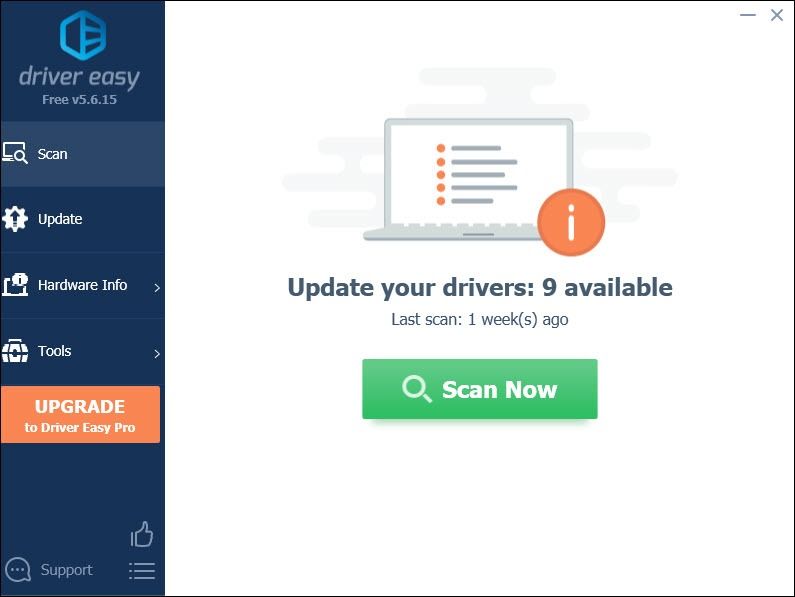
3) Kliknite Aktualizovať všetko na automatické stiahnutie a inštaláciu správnej verzie všetko ovládače, ktoré vo vašom systéme chýbajú alebo sú zastarané.
(Vyžaduje sa to Pro verzia ktorý prichádza s plná podpora a a 30-denné vrátenie peňazí záruka. Kliknutím na tlačidlo Aktualizovať všetko sa zobrazí výzva na inováciu. Ak nechcete upgradovať na verziu Pro, môžete tiež aktualizovať svoje ovládače pomocou verzie ZDARMA. Všetko, čo musíte urobiť, je stiahnuť si ich jeden po druhom a ručne ich nainštalovať.)
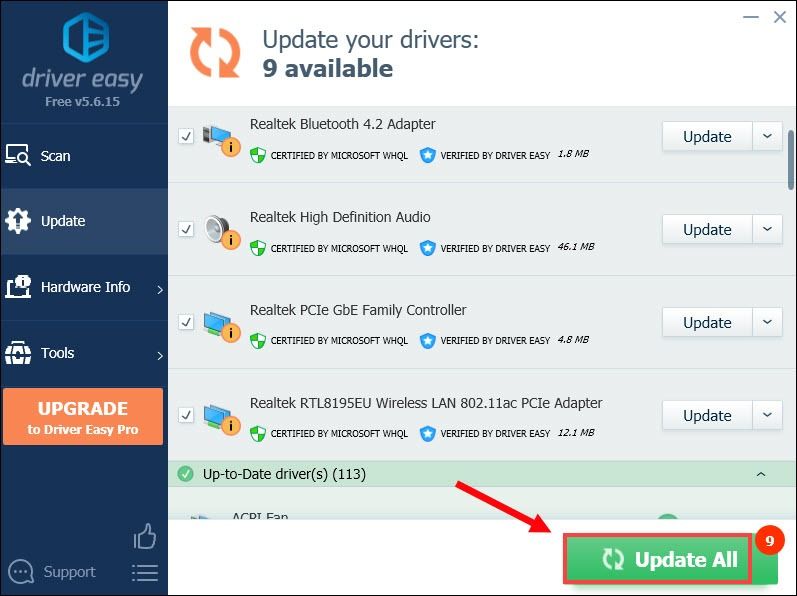
Po aktualizácii diskov reštartujte počítač, aby sa prejavili. Potom môžete skúsiť pomocou hlasového rozhovoru skontrolovať, či funguje.
Oprava 4: Obnovte nastavenia zvuku svojej hry
Ak nastavenia zvuku vašej hry nie sú nastavené správne, nemôžete túto funkciu správne používať. Ak to chcete opraviť, postupujte takto:
1) Spustite hru. V ľavom hornom rohu obrazovky kliknite na ikonu ozubeného kolieska.
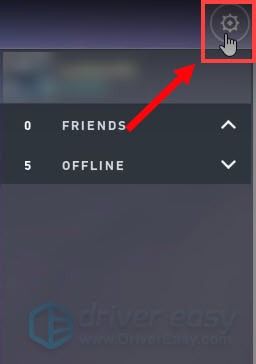
2) Kliknite na NASTAVENIE .
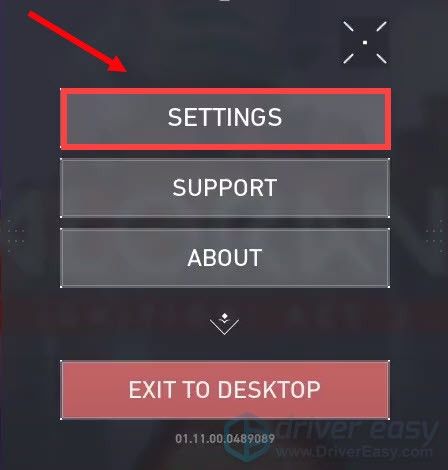
3) Vyberte AUDIO> HLASOVÝ CHAT .
Nastaviť Výstupné zariadenie a Vstupné zariadenie ako Predvolené systémové zariadenie .
Ak stále nefunguje, môžete konkrétne vybrať zariadenie, ktoré chcete použiť.
Potom nastavte svoju Prichádzajúci zväzok a Hlasitosť mikrofónu úrovni minimálne päťdesiat% .
Tiež sa uistite Párty Voice Chat a Tímový hlasový rozhovor sú otočené On .
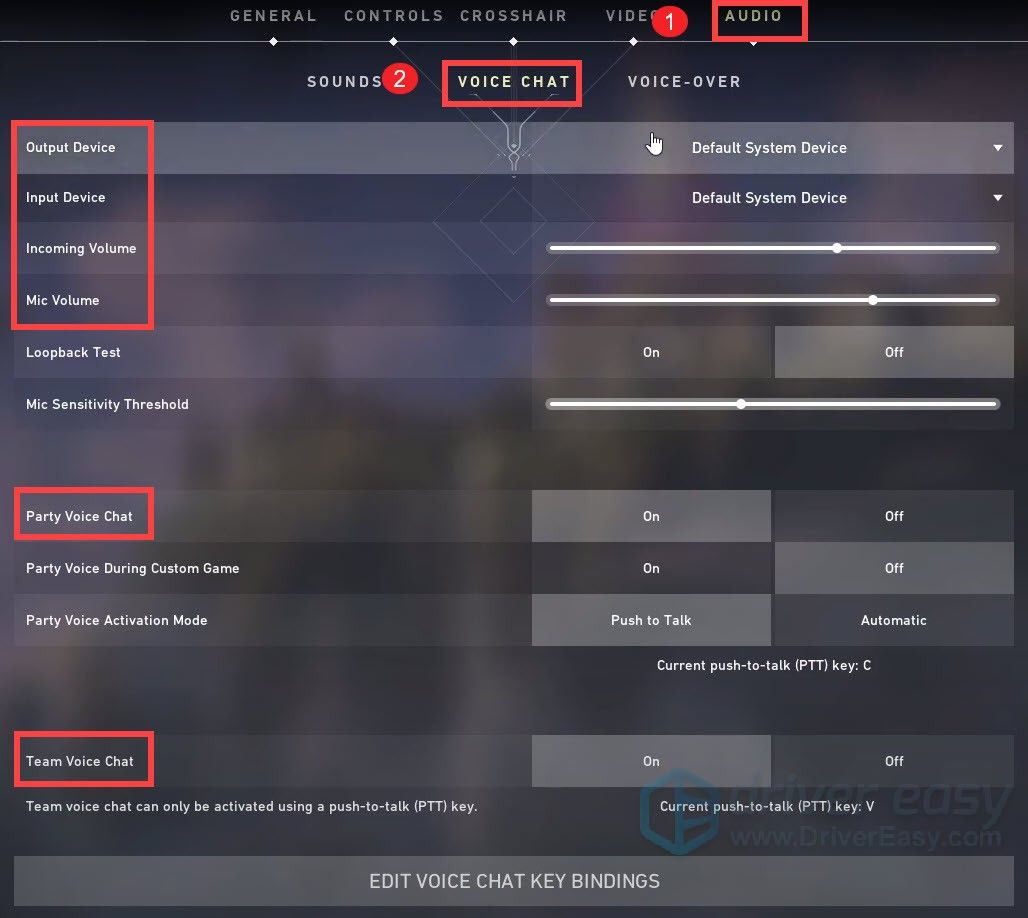
Po uplatnení zmien spustite VALORANT a otestujte hlasový rozhovor. Ak stále nefunguje správne, vyskúšajte ďalšiu opravu uvedenú nižšie.
Oprava 5: Spustite VALORANT ako správca
1) Do vyhľadávacieho poľa zadajte text oceňovanie . Kliknite pravým tlačidlom myši VALORANT a vyberte Otvoriť umiestnenie súboru .
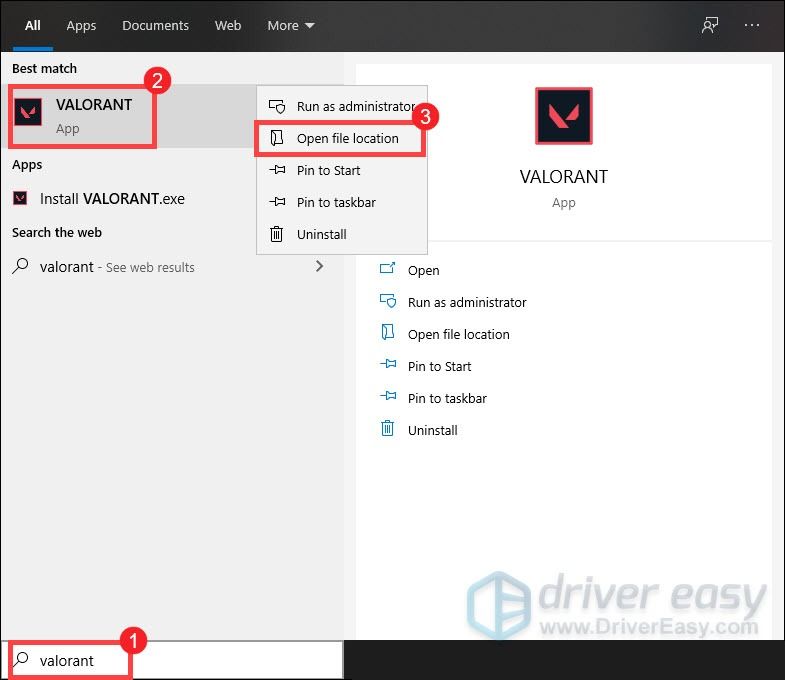
2) Po otvorení okna kliknite pravým tlačidlom myši na Skratka VALORANT a vyberte Vlastnosti .
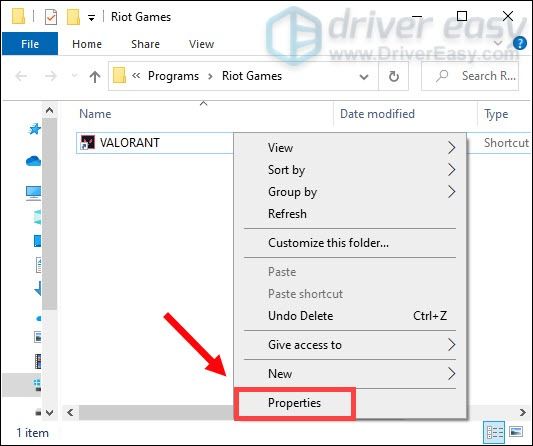
3) Vyberte ikonu Kompatibilita tab. Začiarknite políčko Spustite tento program ako správca . Potom kliknite Použiť> OK .
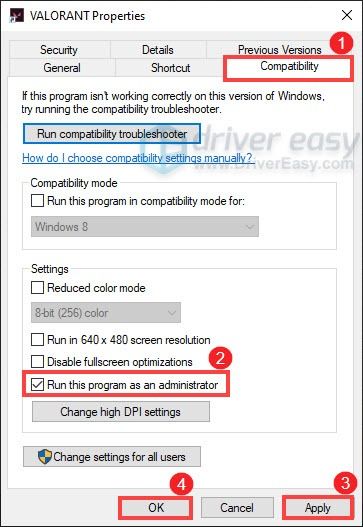
Po uplatnení zmien skúste pomocou hlasového rozhovoru skontrolovať, či funguje.
Oprava 6: Vykonajte čisté zavedenie
Aplikácie Windows koexistujú v prostredí Windows s inými aplikáciami tretích strán a zdieľajú systémové prostriedky. Ak dôjde k zablokovaniu základného zdroja pre VALORANT z dôvodu konfliktu, hlasový chat hry nemusí fungovať. Ak chcete vylúčiť akýkoľvek konflikt softvéru, bude dobré vyčistiť systém. Postupujte podľa pokynov uvedených nižšie:
1) Na klávesnici stlačte kláves Kľúč s logom Windows a R súčasne otvoríte dialógové okno Spustiť.
2) Typ msconfig a stlačte Zadajte .
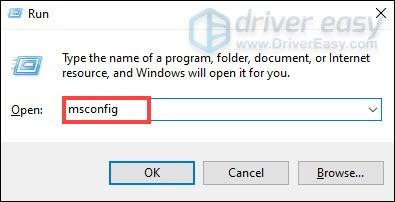
3) Kliknite na ikonu Služby tab. Skontrolujte Skryť všetky služby spoločnosti Microsoft . Pomôže vám to náhodne vypnúť kľúčový proces, ktorý samozrejme nechcete robiť.
Kliknite Zakázať všetky . Potom prejdite na vcg a skontrolujte to.
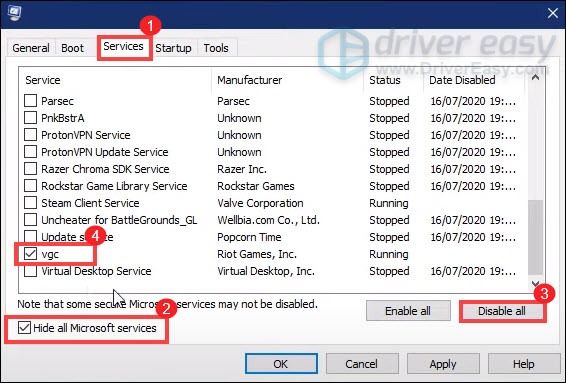
4) Kliknite na ikonu Začiatok tab. Potom kliknite Otvorte Správcu úloh .
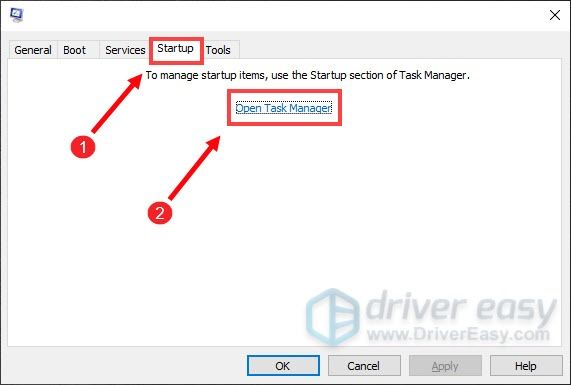
5) Po otvorení Správcu úloh sa pokúste zakázať všetky programy v zozname. Po dokončení sa vráťte do časti Konfigurácia systému a kliknite na ikonu Podať žiadosť .
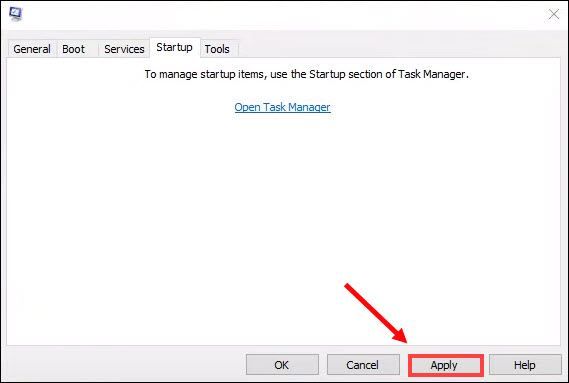
Potom reštartujte počítač a problém by sa mal vyriešiť.
Dúfajme, že teraz už môžete v súťažných hrách komunikovať správne a efektívne. Ak máte nejaké nápady alebo otázky, môžete nám zanechať komentár nižšie. Okamžite sa ozveme.




![[2022 Fix] Chyba Apex Legends Code Leaf](https://letmeknow.ch/img/knowledge/19/apex-legends-error-code-leaf.png)

![[RIEŠENÉ] Cyberpunk 2077 vyzerá rozmazane](https://letmeknow.ch/img/technical-tips/85/cyberpunk-2077-looks-blurry.jpg)